10 formas de mostrar el indicador de porcentaje de batería en tu iPhone
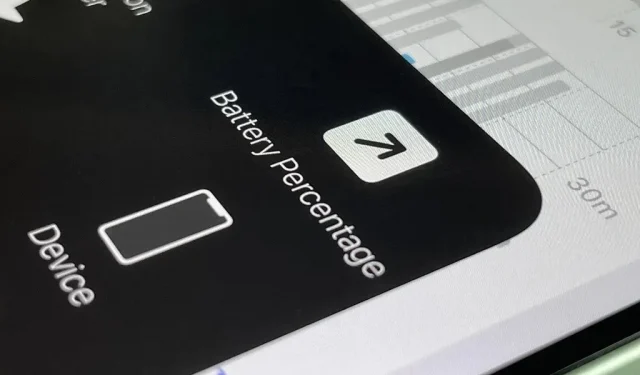
Cuando observa la barra de estado de su iPhone, casi siempre ve el ícono de la batería, que le brinda una estimación de la duración de la batería que le queda antes de que necesite cargar su dispositivo. Lo que no siempre verá es el porcentaje exacto de batería, pero hay varias formas de ocultarlo.
Si tiene un iPhone con un botón de Inicio y Touch ID, puede visitar «Batería» en la aplicación Configuración y activar «Porcentaje de batería» para que aparezca junto al icono de la batería en la barra de estado. Además, cada vez que activas el modo de bajo consumo, el porcentaje de batería se muestra automáticamente en la barra de estado.
Apple ha eliminado el cambio de porcentaje de batería en todos los modelos de iPhone con Face ID porque el espacio para los íconos de la barra de estado es limitado y la muesca del sistema de cámara TrueDepth ocupa el centro. Esto también significa que en el modo de bajo consumo, el nivel de la batería no se mostrará en la barra superior de su iPhone.
Si bien no puede ver el porcentaje de batería de cero a 100 como puede hacerlo en los modelos Touch ID, hay muchas formas de desbloquearlo y es posible que se sorprenda de cuántas hay. Esta guía se centra en los modelos de iPhone con Face ID, pero algunas de las siguientes opciones también funcionarán en modelos con Touch ID.
Si tienes uno de estos modelos de iPhone, sigue leyendo
- iPhoneX
- iPhone XS
- iPhone XS Max
- iPhone XR
- iPhone 11
- iPhone 11 Pro
- iPhone 11 Pro Max
- iPhone 12
- iPhone 12 mini
- iPhone 12 Pro
- iPhone 12 Pro Max
- iPhone 13
- iPhone 13 mini
- iPhone 13 Pro
- iPhone 13 Pro Max
abrir Centro de control
Deslícese hacia abajo desde la esquina superior derecha de la pantalla para abrir el Centro de control y el porcentaje de batería aparecerá en la barra de estado junto al icono de la batería. Esta es la forma predeterminada de ver el porcentaje de batería en los modelos de iPhone con Face ID.
Usa el widget de Baterías
Mantenga presionado un fondo de pantalla, ícono de aplicación, carpeta o widget en la pantalla de inicio hasta que se abra el Editor de pantalla de inicio, luego toque el botón más (+) en la esquina superior izquierda. Busque y seleccione el widget Baterías, luego agregue cualquiera de los tres tamaños a su pantalla de inicio. Puede mantener presionado uno de los tamaños de widget y luego arrastrarlo a la ubicación deseada en la pantalla de inicio. También puede hacer clic en «Agregar widget» para colocarlo en la página de la pantalla de inicio actual.
Tenga en cuenta que el pequeño widget de dos por dos solo mostrará el porcentaje de batería de su iPhone cuando no haya accesorios conectados. Cuando conecta sus AirPods, Apple Watch u otro periférico Bluetooth que acepta el widget Baterías, solo verá una estimación aproximada basada en el círculo alrededor del ícono del iPhone. Los tamaños dos por cuatro y cuatro por cuatro siempre tendrán un nivel.
Pregúntale a Siri
Si te gusta hablar o escribir con Siri, puedes preguntarle cuánta batería te queda. Abra Siri como de costumbre y haga una de las siguientes preguntas. Probablemente podría preguntar algunas opciones más, así que use su intuición y probablemente obtendrá la respuesta correcta.
- ¿Batería?
- ¿Cuál es mi porcentaje de batería?
- ¿Cuánta batería me queda?
- ¿Porcentaje de batería?
- ¿Le queda la batería?
- ¿Bateria cargada?
- ¿Está cargada la batería?
Carga tu iPhone
Cada vez que comience a cargar su iPhone, debería ver el porcentaje de batería actual tan pronto como comience la carga, pero solo en la pantalla de bloqueo o en el Centro de notificaciones. Esto sucede ya sea que esté cargando de forma inalámbrica con un cargador MagSafe o una estación de carga basada en Qi de terceros , o usando un cable Lightning con un adaptador de corriente o una computadora .
- Con el cargador MagSafe: durante unos segundos, la animación de carga circular de MagSafe ocupa la pantalla con «% cargado» debajo.
- Con un cargador inalámbrico diferente: durante unos segundos, verá un ícono de batería sobre su fondo de pantalla con «% cargado» debajo.
- Con un cable Lightning: durante unos segundos, verá un ícono de batería sobre su fondo de pantalla con «% de batería» debajo.
Despierta a cargo
Si está cargando y activando su iPhone, «% cargado» reemplazará brevemente la fecha en la pantalla de bloqueo.
dejar de cargar
Cuando desconecte su iPhone del cable Lightning o lo retire del cargador inalámbrico, ya sea que esté actualmente en uso o en modo de suspensión, «% de batería» reemplazará brevemente la fecha en la pantalla de bloqueo o en el Centro de actividades. Si no está en una de estas pantallas en ese momento, solo verá que el ícono de carga de la barra de estado vuelve al ícono de batería estándar.
Usar una etiqueta personalizada
La aplicación Accesos directos tiene una acción Obtener nivel de batería que puede usar para ver rápidamente el nivel de su batería como un número entre cero y 100. Cree un nuevo acceso directo, agregue una acción y agregue otra acción, como Vista rápida o Mostrar “. Resultado”, que mostrará el número recibido por la primera acción. Luego use el menú de configuración de acceso directo para agregar un ícono para el acceso directo a la pantalla de inicio, que puede tocar cuando lo desee.
: asigne un acceso directo a Back Tap o AssistiveTouch
Si no está en la pantalla de inicio, puede usar otro método para abrir el acceso directo del nivel de batería. Vaya a Configuración -> Accesibilidad -> Toque -> Presione Atrás, luego asigne un atajo al gesto de doble o triple toque. Entonces puede tocar la parte posterior de su iPhone dos o tres veces para ver el porcentaje de batería.
También puede ir a AssistiveTouch en el menú Accesibilidad táctil y asignar un acceso directo a una acción personalizada, o en el menú de nivel superior, luego activar AssistiveTouch y abrir el menú, o usar la acción personalizada para iniciar el acceso directo.
Usar una aplicación de terceros
Las aplicaciones de terceros en la App Store también pueden leer el porcentaje de batería de su iPhone, por lo que puede usar una de ellas si no le gusta ninguna de las opciones anteriores. Algunos de ellos te permitirán ver el nivel de batería en la aplicación, mientras que otros también tendrán un widget que puedes usar. A continuación se muestra una pequeña lista de las aplicaciones disponibles.
- Carga de la batería Amperes Lite (gratis)
- Batería HD+ (gratis)
- Nivel de batería ($0.99)
- Duración de la batería: compruebe el tiempo de actividad (gratis)
- Duración de la batería Doctor Pro (Gratis)
- Porcentaje de batería (gratis)
- Ahorro de batería: controle la duración de la batería y verifique el estado del sistema (gratis)
- Ahorro de batería – Power Master (Gratis)
- Widget de batería y monitor de uso (gratis)
- Cargador Maestro (Gratis)
- Batería en la nube (gratis)
- Widget de uso y actividad del sistema (gratis)
De izquierda a derecha: duración de la batería, cargador maestro y Amp Lite.
Ver la configuración de la batería
Puede pensar que el menú Batería en Configuración mostraría la duración exacta de la batería restante, pero solo le muestra qué porcentaje se cargó su iPhone por última vez en la sección Últimas 24 horas o Últimos 10 días. “. Por ejemplo, podría decir «Último cargo al 77%», pero eso podría haber sido hace unas horas.
El gráfico de nivel de batería puede darle una mejor idea de su nivel de batería actual, pero solo en la vista Últimas 24 horas. Puede hacer clic en la hora en el gráfico para enfocarlo y verlo mejor en comparación con la tecla de porcentaje a la derecha.



Deja una respuesta